SLB-VIP's configureren via VMM-servicesjablonen
Belangrijk
Deze versie van Virtual Machine Manager (VMM) heeft het einde van de ondersteuning bereikt. U wordt aangeraden een upgrade uit te voeren naar VMM 2022.
Software Defined Networking (SDN) kan softwaretaakverdeling (SLB) gebruiken om netwerkverkeer gelijkmatig te verdelen over workloads die worden beheerd door serviceproviders en tenants. VMM 2016 ondersteunt alleen de implementatie van virtuele IP-adressen (VIP's) van SLB met behulp van PowerShell.
System Center - Virtual Machine Manager (VMM) 1801 en hoger ondersteunen configuratie van SLB VIP's tijdens het implementeren van een toepassing met meerdere lagen met behulp van servicesjablonen en ondersteunen ook openbare en interne taakverdeling.
System Center - Virtual Machine Manager (VMM) ondersteunt de configuratie van SLB VIP's tijdens het implementeren van toepassingen met meerdere lagen met behulp van servicesjablonen en ondersteunt ook openbare en interne taakverdeling.
Voordat u begint
Zorg ervoor dat aan de volgende vereisten wordt voldaan:
Procedure voor het maken van SLB VIP's
Voer de volgende stappen uit:
Geef de affiniteit met logische netwerken op.
Selecteer in de VMM-console Fabric>Network Service>Network Controller>Properties>Logical Network Affinity page.
Geef de front-end- en back-endnetwerken op die beschikbaar zijn voor taakverdeling en selecteer OK.
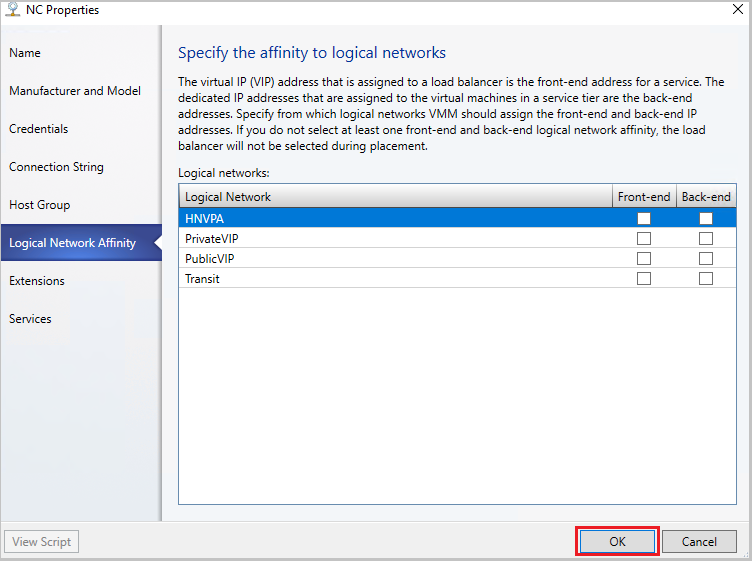
Een VIP-sjabloon maken.
Selecteer in de VMM-consoleVIP-sjabloon voorinfrastructuur> maken.
Geef in de Load Balancernaam van de wizard> VIP-sjabloon de naam en beschrijving van de sjabloon op.
Geef in de virtuele IP-poort de poort op die wordt gebruikt voor het type netwerkverkeer dat u wilt verdelen.
Geef in de back-endpoort de poort op waarop de back-endserver naar aanvragen luistert.
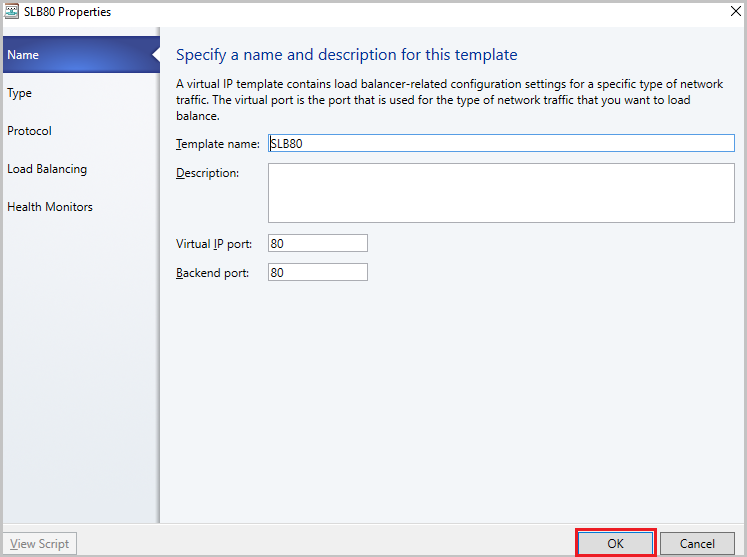
Geef bij Type een sjabloontype op en selecteer Specifiek. Selecteer Microsoft bij Fabrikant. Selecteer Microsoft-netwerkcontroller bij Model. Selecteer Next.

Geef in Protocol protocolopties op. Selecteer Next.
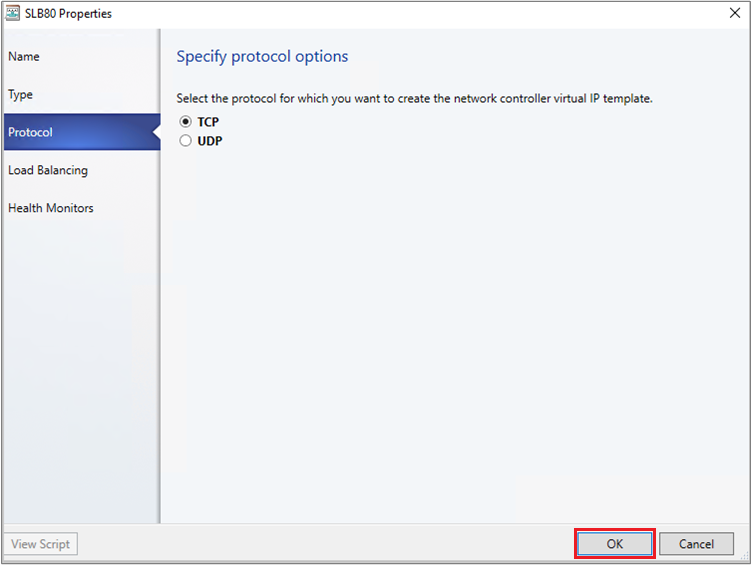
Selecteer in Taakverdelingsmethode de methode en selecteer Volgende.
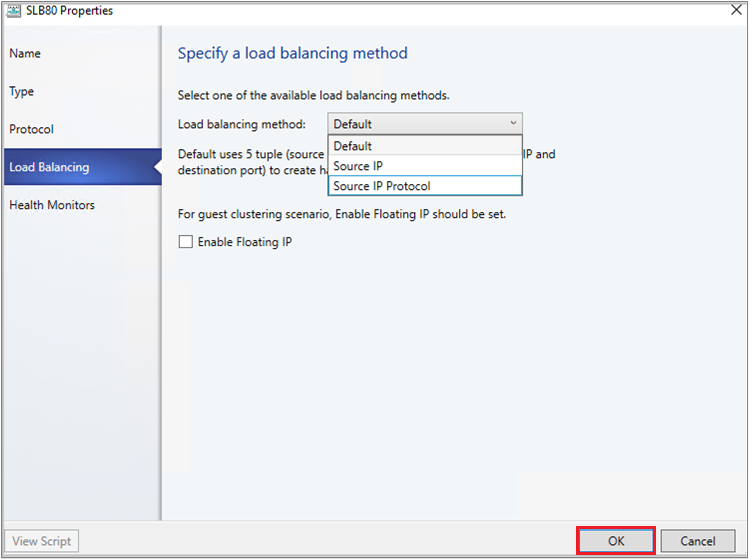
In Statusmonitors kunt u desgewenst opgeven dat er regelmatig een verificatie moet worden uitgevoerd op de load balancer. Als u een statusmonitor wilt toevoegen, geeft u het protocol en de aanvraag op. Als u bijvoorbeeld de opdracht GET invoert, maakt u een HTTP GET-aanvraag voor de startpagina van de load balancer en controleert u op een headerantwoord. U kunt ook het antwoordtype, het bewakingsinterval, de time-out en nieuwe pogingen wijzigen.
Notitie
De time-out moet kleiner zijn dan het interval.
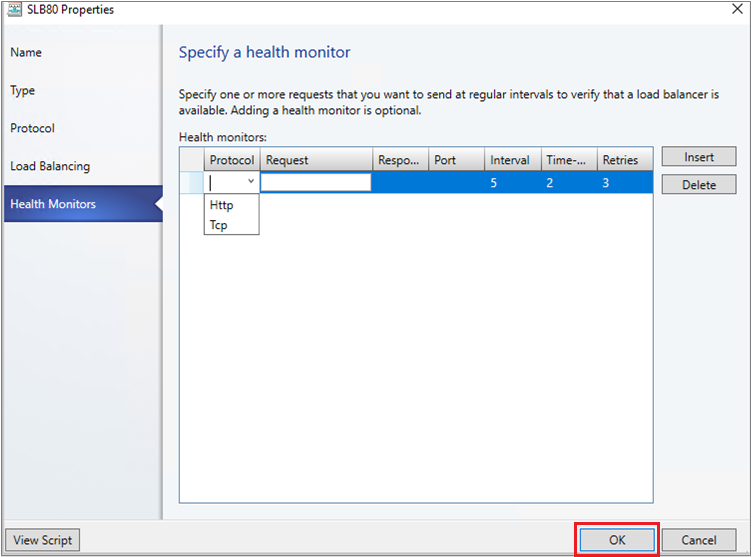
- Bevestig in Samenvatting de instellingen en selecteer Voltooien om de VIP-sjabloon te maken.
SLB VIP configureren tijdens het implementeren van de service
- Als de servicesjabloon niet is geopend, selecteert u Bibliotheeksjablonen>>Servicesjablonen en opent u deze.
- Selecteer Acties>Open Designer.
- Selecteer in de Designer Servicesjabloon de groep> Onderdelen van servicesjabloonLoad Balancer toevoegen.
- Selecteer het load balancer-object. U kunt dit object identificeren met de naam van de VIP-sjabloon.
- SelecteerHulpprogrammaconnector>. Selecteer de serververbinding die is gekoppeld aan de sjabloon en selecteer vervolgens een NIC-object om de load balancer te verbinden met de adapter. Controleer in de NIC-eigenschappen de adrestypen en zorg ervoor dat het MAC-adres statisch is.
Notitie
De serververbinding moet zijn verbonden met de back-endnetwerkinterface van de service. De back-endnetwerkinterface kan worden verbonden met een vm-netwerk met één verbinding of een gevirtualiseerd VM-netwerk in het netwerk.
Als de connector is ingeschakeld, selecteert u de clientverbinding die is gekoppeld aan de load balancer en selecteert u vervolgens een logisch netwerkobject.
Notitie
Clientverbinding moet zijn verbonden met een front-endnetwerk van de load balancer. Dit kan een openbaar VM-netwerk of een gevirtualiseerd VM-netwerk in het netwerk zijn. Een netwerkgevirtualiseerd VM-netwerk wordt gebruikt voor interne taakverdelingsscenario's.
Sla de servicesjabloon op in Servicesjabloon>Opslaan en valideren.
Voorbeeld 1: Service configureren met 'Openbaar' VM-netwerk als front-end. Hier kan het back-endnetwerk Één verbonden of gevirtualiseerd VM-netwerk in het netwerk zijn.
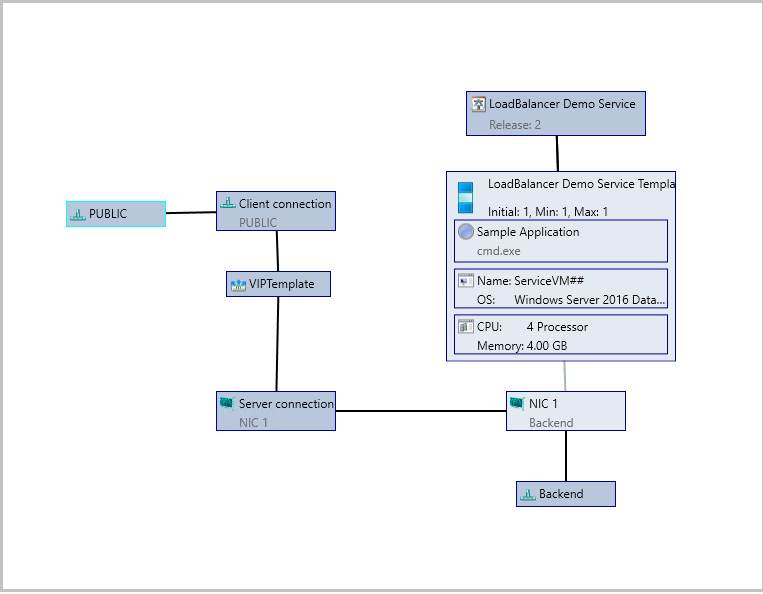
Voorbeeld 2: Service configureren met front-end en back-end verbonden met gevirtualiseerd VM-netwerk 'HNV VM Network'. Dit scenario wordt gebruikt voor interne taakverdeling.
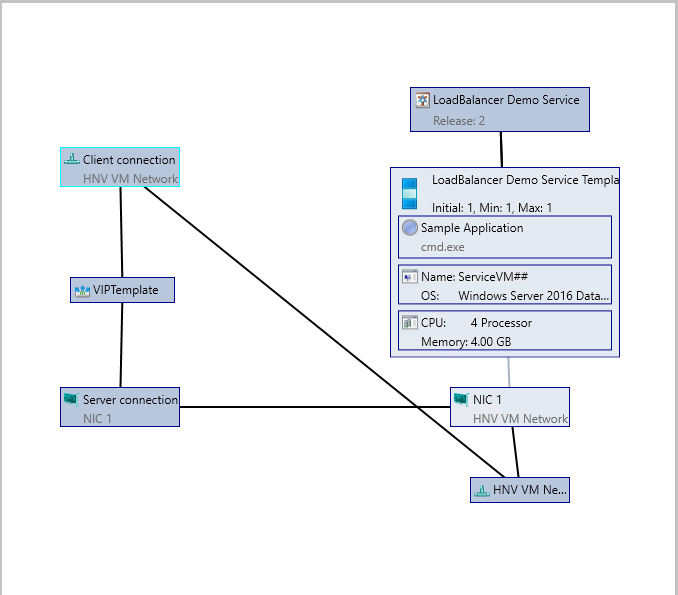
Het VIP instellen voor gebruikerstoegang
Wanneer de service is geïmplementeerd, selecteert VMM automatisch een VIP uit het gereserveerde bereik in de groep met vaste IP-adressen en wijst deze toe aan de servicelaag met taakverdeling. Als u wilt dat gebruikers verbinding kunnen maken met de service, moet u nadat de service is geïmplementeerd, het VIP bepalen en een DNS-vermelding voor de service configureren.
- Nadat de service is geïmplementeerd, selecteert u Infrastructuurnetwerk>>Load Balancers.
- SelecteerService>weergeven>Load Balancer Information for Services en vouw de service uit om te zien welke VIP is toegewezen.
- Als gebruikers de DNS-naam gebruiken om toegang te krijgen tot de service, vraagt u de DNS-beheerder om handmatig een DNS-vermelding voor het VIP te maken. De vermelding moet de naam zijn die gebruikers opgeven om verbinding te maken met de service. Bijvoorbeeld servicename.contosol.com.